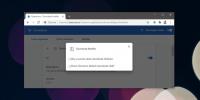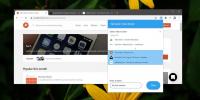Како променити слику профила Гмаил-а
Гоогле има мноштво веб производа који се сви користе са истим Гоогле налогом. Постоји једно централно место на којем можете управљати личним подацима које сте сачували на свом Гоогле налогу, али чини се да слика вашег Гмаил профила није једна од ствари којом можете да управљате. Слика вашег Гмаил профила је важна јер људи виде када вас додају у Гмаил или Гоогле контакт.
Слика профила Гмаил-а
Отворите Гмаил и кликните мали точак са зупчаницима у горњем десном углу. То је под вашом струјом слика профила. У менију који се отвори изаберите Подешавања.
На страници Подешавања изаберите картицу Опште и померите се према доле. Пронаћи ћете одељак под називом Моја слика који ће вам показати вашу тренутну слику профила Гмаил-а. Кликните на опцију Промени слику изнад ње.

Претражите нову слику на рачунару, одаберите је и обрезујте је по потреби и готови сте.

Ваша нова слика профила Гмаил-а требало би да се синхронизује са свима који су вас додали као контакт, али то се можда неће догодити. То може бити зато што корисници имају могућност постављања сопствене слике за контакт. Ваша ће се нова слика на крају синхронизовати, али може потрајати неко време.
Можда ћете приметити да се трака на врху Гмаил-а, она која садржи сличицу слике вашег профила, не мења када промените слику профила Гмаил-а. То је зато што је то слика вашег Гоогле+ профила. Да бисте је променили, морате да кликнете на слику и изаберете Гоогле+ профил.
На страници Гоогле+ профила кликните на дугме за уређивање, а затим промените слику профила. Ова слика ће надјачати слику вашег Гмаил профила и синхронизоват ће се са контактима других људи много, много брже.

Слика профила Цхроме-а
Ако користите Гоогле налог за синхронизацију Цхроме-ових поставки, поступак промене слике Цхроме профила траје мало дуже.
Прво посетите свој Гоогле Плус профил поново. Кликните на сличицу слике свог профила у траци на врху (погледајте претходни снимак екрана) и изаберите слику из доступних слика профила. Затим се одјавите из Цхроме-а. Пазите да на Цхроме профилу не остане ниједан траг налога. Можда ћете морати да избришете корисника повезаног са Цхроме-ом и направите новог. У новом Цхроме кориснику пријавите се са Гмаил налогом, а нова слика профила требало би да се појави уместо старе.

Подразумева се да је све ово озбиљно компликовано и више него што би требало да буде. Чини се да стара слика профила не жели да нестане и невероватно је тешко схватити како да је освежите.
претраживање
Рецент Постс
Како играти МС-ДОС игре на мрежи
Интернет архива је веб локација на којој можете наћи снимке старих ...
Како да преузмете комплетна обавештења у Цхроме-у
Када преузимате датотеку у Цхроме-у, икона Цхроме-а на траци са зад...
Како да се картица Цхроме издвоји у Цхроме
Мицрософт је у процесу обнове Едге-а. Сада је у потпуности заснован...